Jeste li ikada skočili na svoj Mac samo da biste sastavili poruku u Mailu jer ste imali bolje i lakše načine za formatiranje teksta nego na iPadu? Pa, s novim značajkama oblikovanja teksta u aplikaciji Mail na iPadOS-u, to više ne morate činiti.
Sada imate brz pristup različitim stilovima i veličinama fonta zajedno s popisima i uvlakama. Ove vrste brzih promjena mogu učiniti da vaša e-pošta izgleda profesionalnije uz malo truda. Za poslovne situacije ovo je božji dar jer vam omogućuje da ostanete na svom iPadu za sastavljanje e-poruka profesionalnog izgleda.
Dakle, pogledajmo novi izbornik za oblikovanje teksta u Pošti na iPadOS-u i što nudi.
Povezano:
- Kako omogućiti i sakriti klizanje na iPadOS-u
- Dobijte iskustvo pregledavanja poput desktopa u novoj iPadOS verziji Safarija
- Kako isključiti iPadOS plutajuću tipkovnicu na iPadu
Sadržaj
- Pristup izborniku za oblikovanje teksta u aplikaciji Mail
- Formatiranje teksta iPadOS-a u pošti
-
Formatiranje za posao ili užitak
- Vezane objave:
Pristup izborniku za oblikovanje teksta u aplikaciji Mail
Kada sastavljate, odgovarate na e-poštu ili prosljeđujete e-poštu, imate brz pristup izborniku za oblikovanje teksta s vrha zaslonske tipkovnice.
Odaberite tekst unutar poruke koji želite formatirati. To možete učiniti tako da dodirnete riječ ili riječi, a zatim povučete ili koristite izbornik prečaca i odaberete Odaberi ili Odaberi sve.
Zatim dodirnite Gumb za formatiranje koji se pojavljuje kao Aa ikona u gornjem lijevom dijelu tipkovnice.
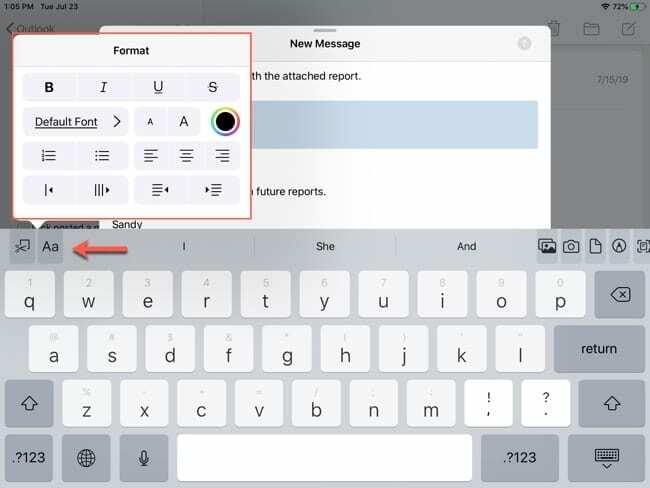
Formatiranje teksta iPadOS-a u pošti
Taj praktičan mali izbornik pun je dodataka za oblikovanje vašeg teksta. Ovdje je pregled opcija od vrha do dna.
- Format teksta: Podebljano, kurziv, podcrtano i precrtano.
- Stil fonta: Birajte između mnoštva stilova fontova od američkih pisaćih strojeva do Zapf Dingbats. Također možete koristiti pretragu na vrhu ako imate na umu određeni stil.
- Veličina fonta: Dodirnite veliko ili malo A za povećanje ili smanjenje veličine teksta.
- Boja: Dodirnite simbol boje i odaberite iz lijepe palete boja.
- Popisi: Odaberite s popisa s brojevima ili s grafičkim oznakama.
- Poravnanje: Odaberite s lijeve, središnje ili desne strane.
- Citirani tekst: Uvuci i prikaži tekst kao citat. Ovo će također prilagoditi boju odabranog teksta što dalje citirate prema unutra.
- Uvlaka: Uvucite tekst bez citiranja pomicanjem lijevo ili desno.
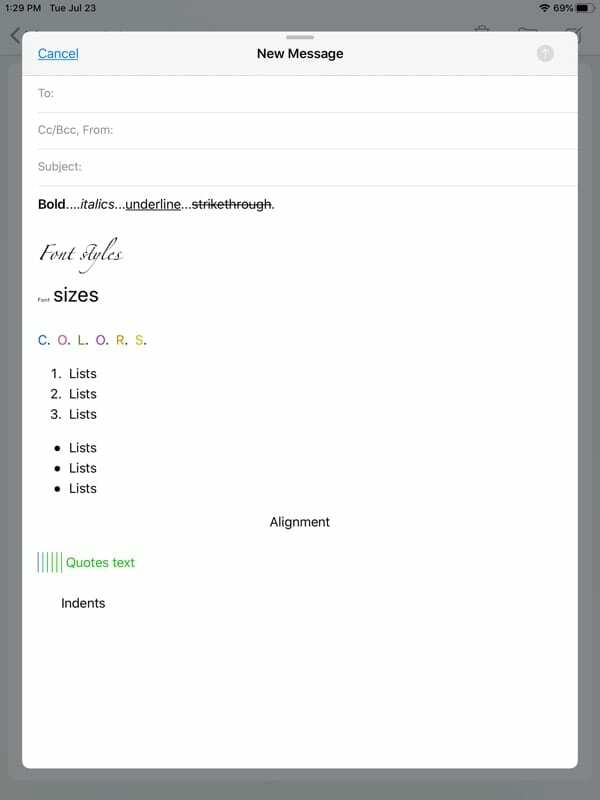
Formatiranje za posao ili užitak
Najbolji dio u vezi s novim iPadOS formatiranjem teksta u Mailu je to što je opcijama super lako pristupiti. Jednim dodirom gumba imate sve ove formate na dohvat ruke. Dakle, učinite da vaša e-pošta izgleda profesionalnije ili čak zabavnije, sada je lakše nego ikad u aplikaciji Mail na iPadOS-u!
Što mislite o novim opcijama oblikovanja dostupno na iPadOS-u? Mislite li da ćete ih maksimalno iskoristiti? Javite nam svoje misli u komentarima ispod!

Sandy je dugi niz godina radila u IT industriji kao voditeljica projekta, voditeljica odjela i voditeljica PMO-a. Tada je odlučila slijediti svoj san i sada stalno piše o tehnologiji. Sandy drži a Prvostupnici znanosti u informacijskoj tehnologiji.
Ona voli tehnologiju – točnije – sjajne igre i aplikacije za iOS, softver koji vam olakšava život i alate za produktivnost koje možete koristiti svaki dan, i na poslu i kod kuće.
Njezini su članci redovito objavljivani na MakeUseOf, iDownloadBlog i mnoge druge vodeće tehničke publikacije.